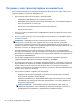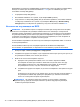User Guide - Windows 7
За да бъдете сигурни, че всички налични актуализации са инсталирани на компютъра,
спазвайте следните напътствия:
●
Изпълнете Windows Update възможно най-бързо, след като настроите компютъра.
Изберете Старт > Всички програми > Windows Update.
●
След това изпълнявайте ежемесечно Windows Update.
●
Можете да изтегляте актуализации за Windows и други програми на Microsoft, когато
излязат, от уебсайта на Microsoft и през
връзката за актуализации на "Помощ и
поддръжка".
Инсталиране на актуализации на софтуер на HP и трети страни
HP препоръчва редовно да актуализирате софтуера и драйверите, които оригинално са
инсталирани на компютъра. За да изтеглите последните версии, посетете
http://www.hp.com/
support. На това място можете също да се регистрирате, за да получавате автоматични
известия за налични актуализации.
Ако сте инсталирали софтуер на трети лица след закупуването на компютъра, редовно
актуализирайте софтуера. Софтуерните компании предоставят софтуерни актуализации за
своите продукти, за да поправят проблеми при защитата и за да се подобри функционалността
на софтуера
.
Защита на безжичната мрежа
Когато конфигурирате своята безжична мрежа, винаги включвайте функциите за защита. За
повече информация вж.
Защита на WLAN мрежа на страница 22.
Архивиране на софтуерните приложения и
информацията
Редовно архивирайте своите софтуерни приложения и информация, за да ги предпазите от
необратима загуба или от повреда поради атака на вирус или поради повреда в софтуера или
хардуера. За повече информация вж.
Архивиране и възстановяване на страница 72.
Използване на допълнителен фиксатор за кабел за
защита
Един фиксатор за защитен кабел, който се купува отделно, има възпиращо действие, но не
може да предпази компютъра от злоупотреба или кражба. Фиксаторите за кабел за защита са
само един от няколко метода, които трябва да бъдат използвани като част от цялостно
решение за защита за максимална защита от кражба.
Слотът за
защитен кабел на компютъра ви може да се различава малко от илюстрациите в
този раздел. Вж.
Запознаване с компютъра на страница 5 за мястото на слота за защитен
кабел на вашия компютър.
1. Увийте фиксатора за защитния кабел около здраво закрепен предмет.
2. Поставете ключа (1) във фиксатора на кабела (2).
Защита на безжичната мрежа 67